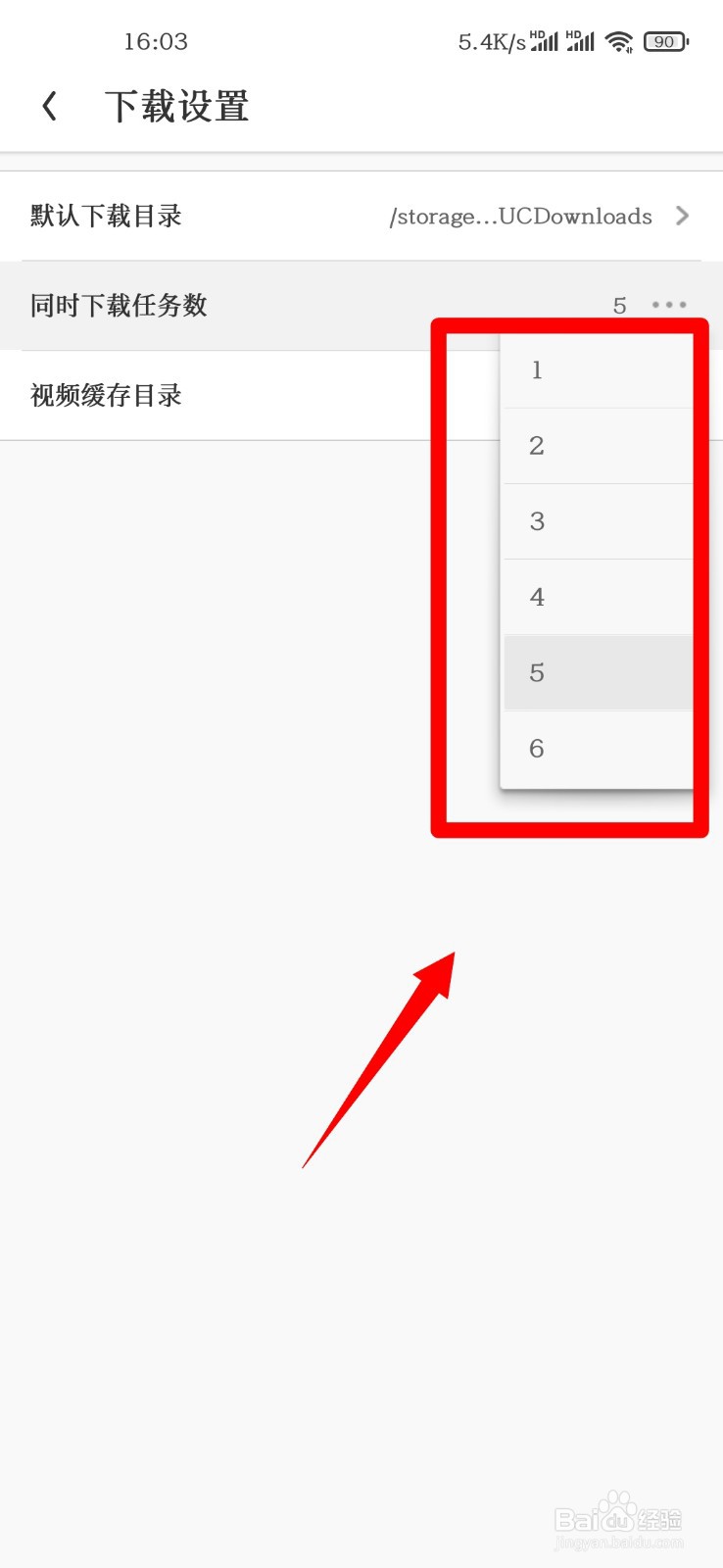1、首先在手机中点击UC浏览器先打开浏览器。

2、接着在浏览器界面中点击中间下方位置的菜单。
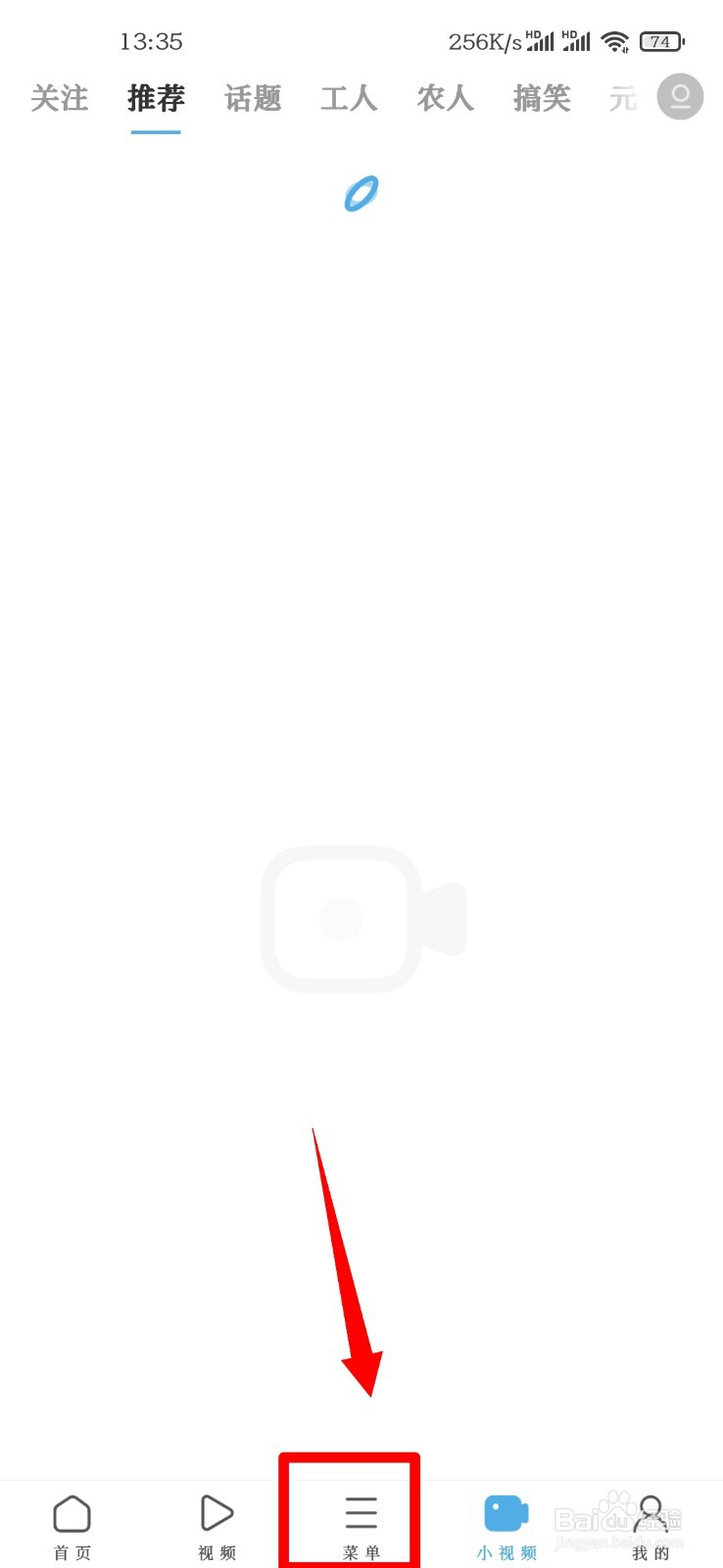
3、然后在弹出的界面中点击左下方的设置。
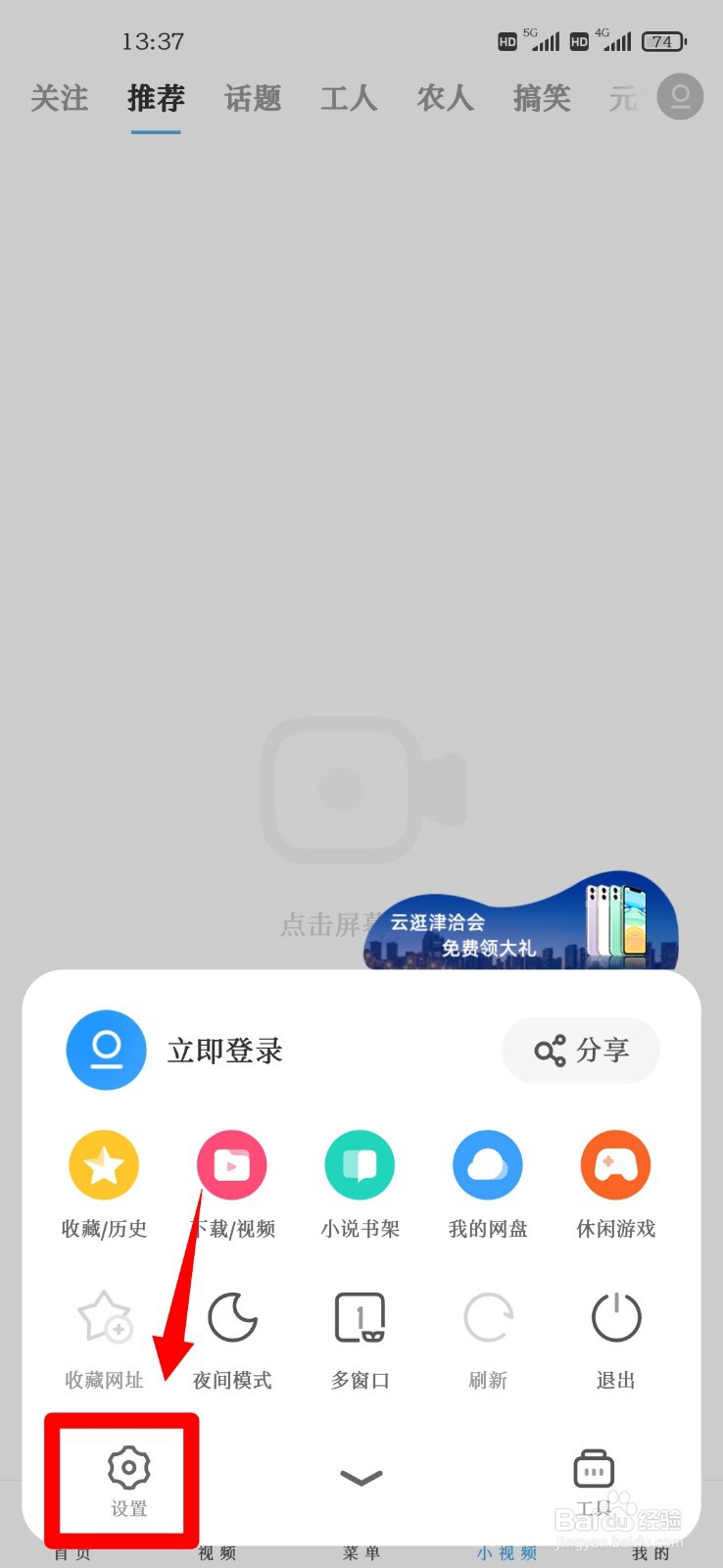
4、紧接着在设置界面中找到并点击下载管理。
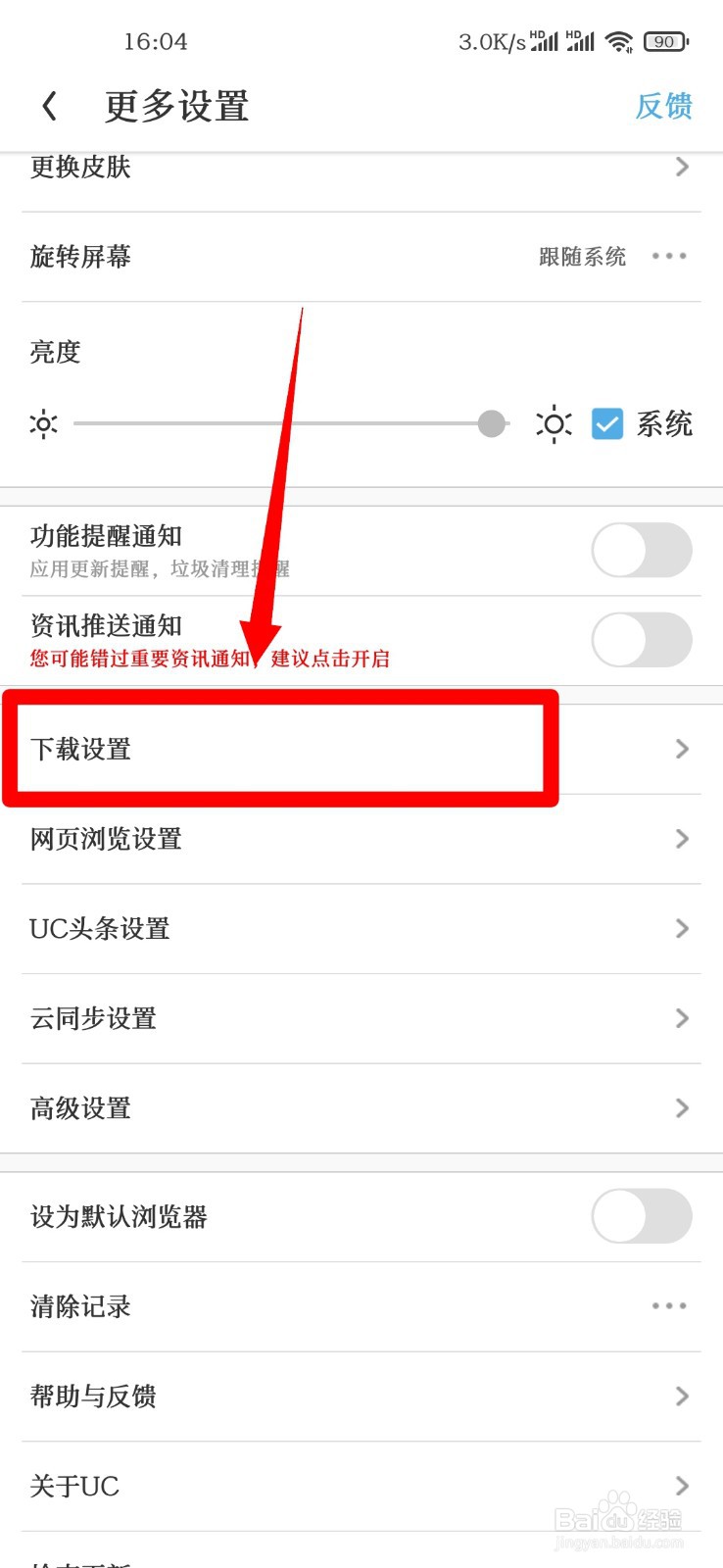
5、再然后在下载管理界面中点击第二个同时下载任务数。
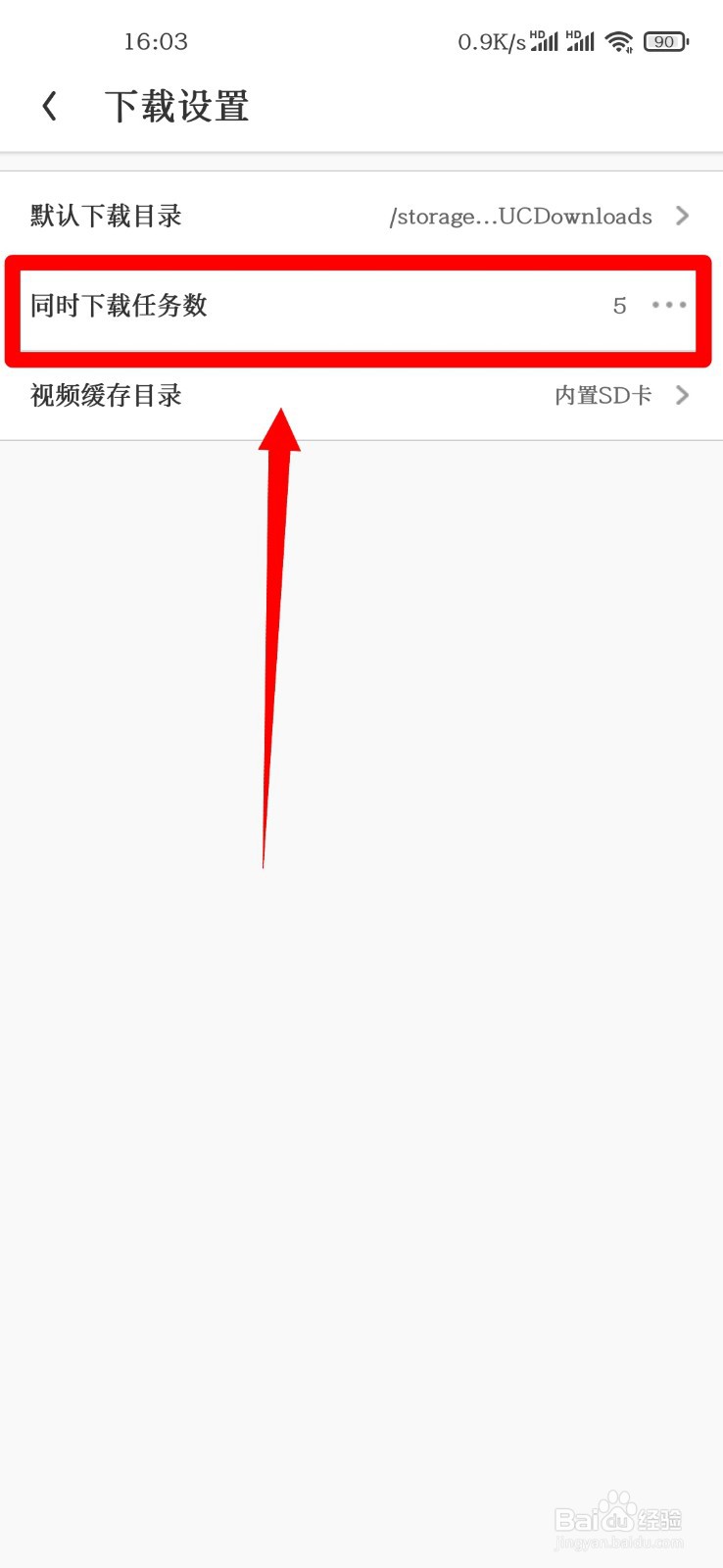
6、最后根据自己的需求选择相应的数量就可以设置同时下载任务数了。
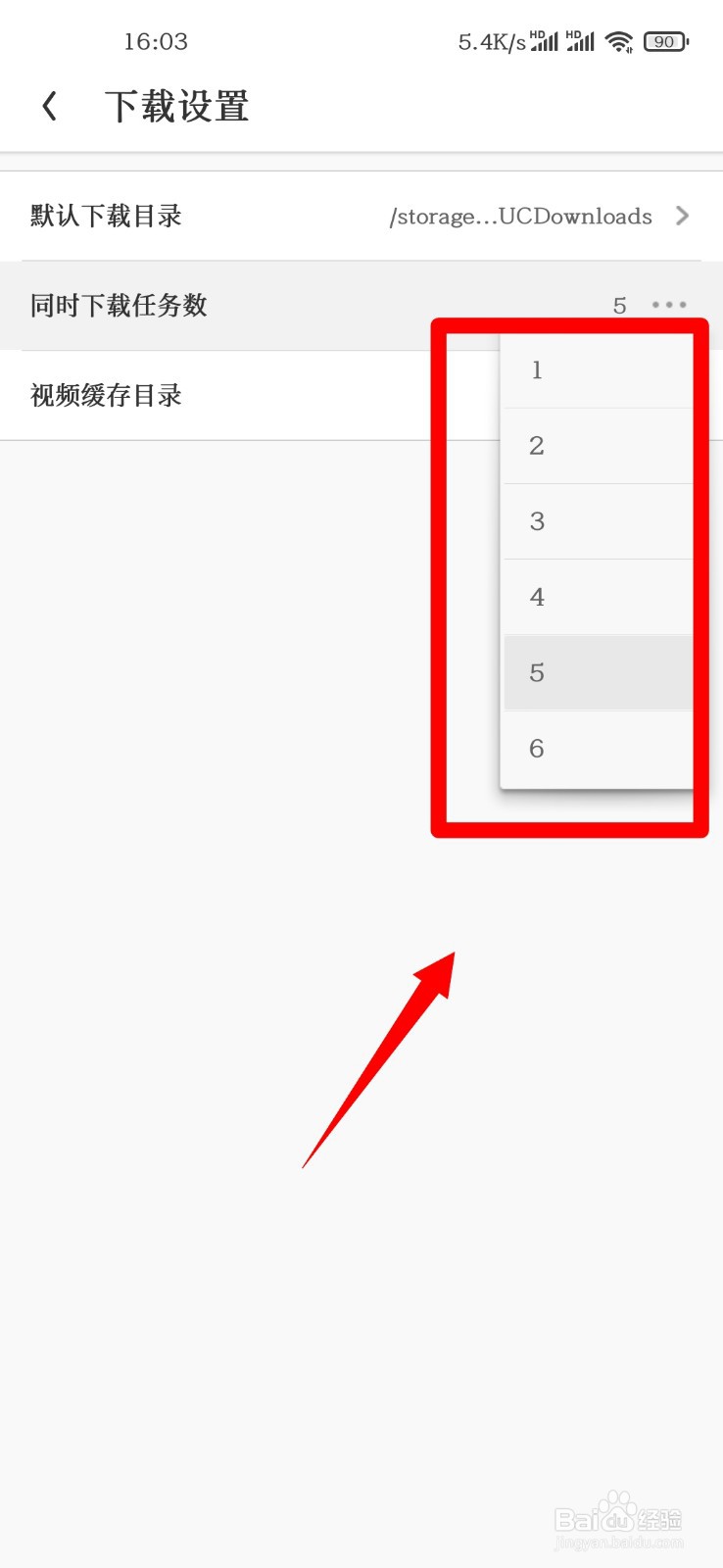
时间:2024-11-01 06:46:40
1、首先在手机中点击UC浏览器先打开浏览器。

2、接着在浏览器界面中点击中间下方位置的菜单。
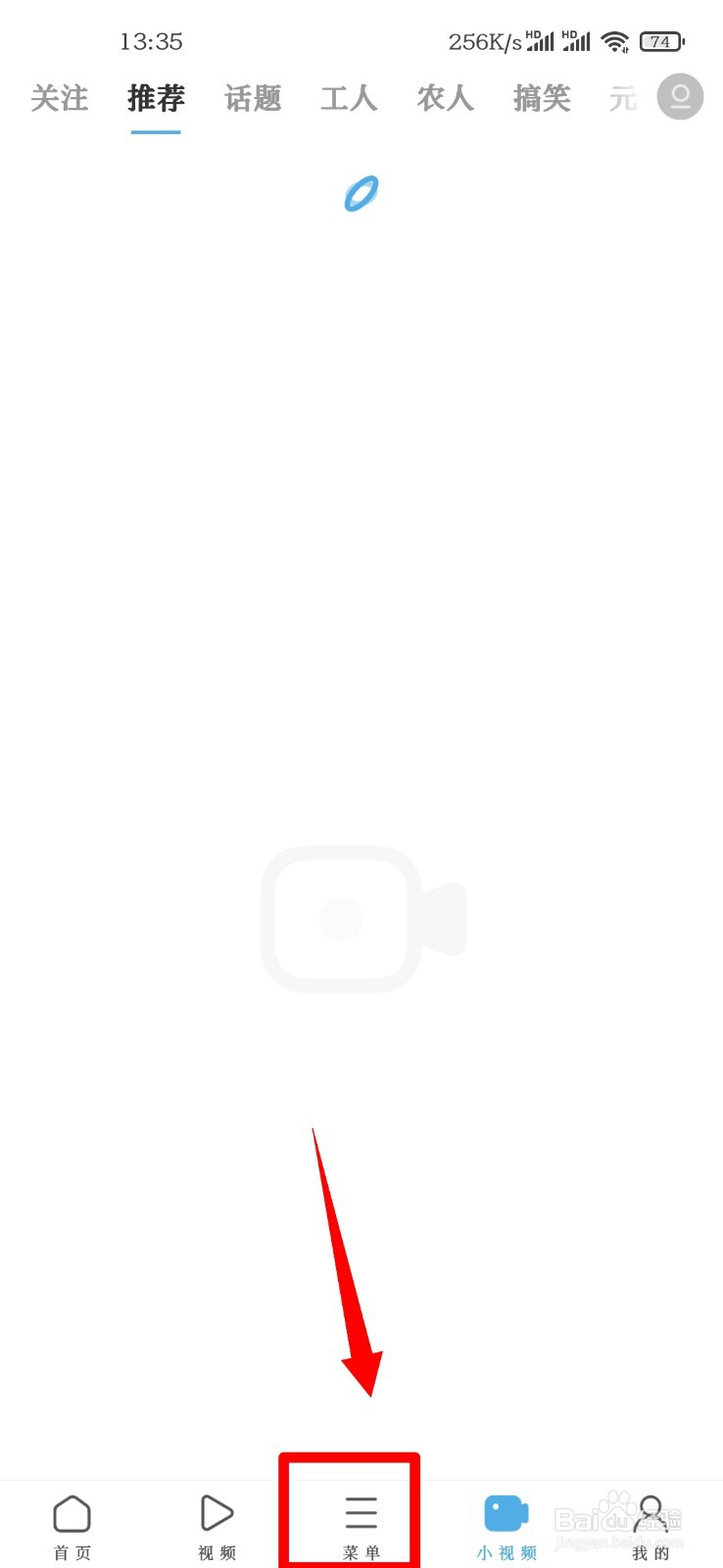
3、然后在弹出的界面中点击左下方的设置。
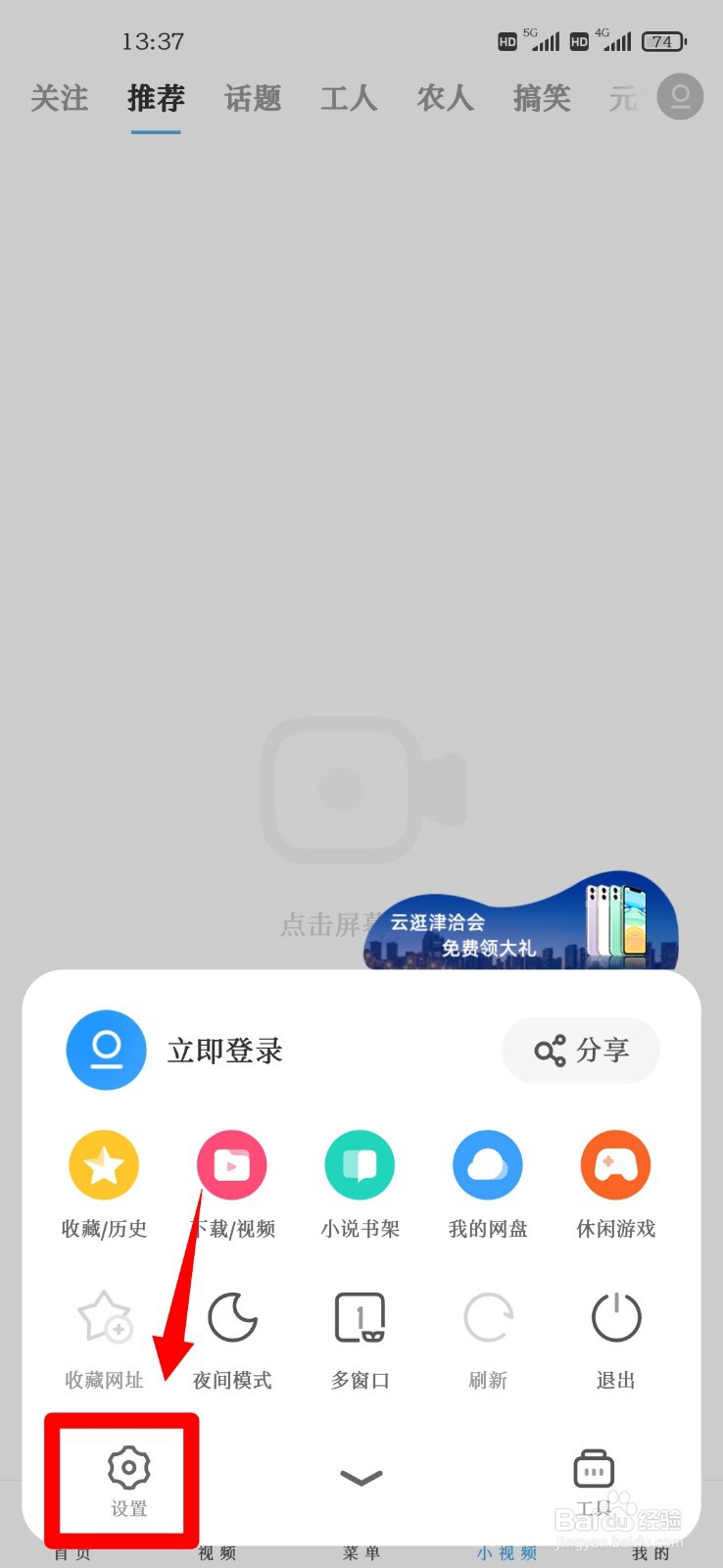
4、紧接着在设置界面中找到并点击下载管理。
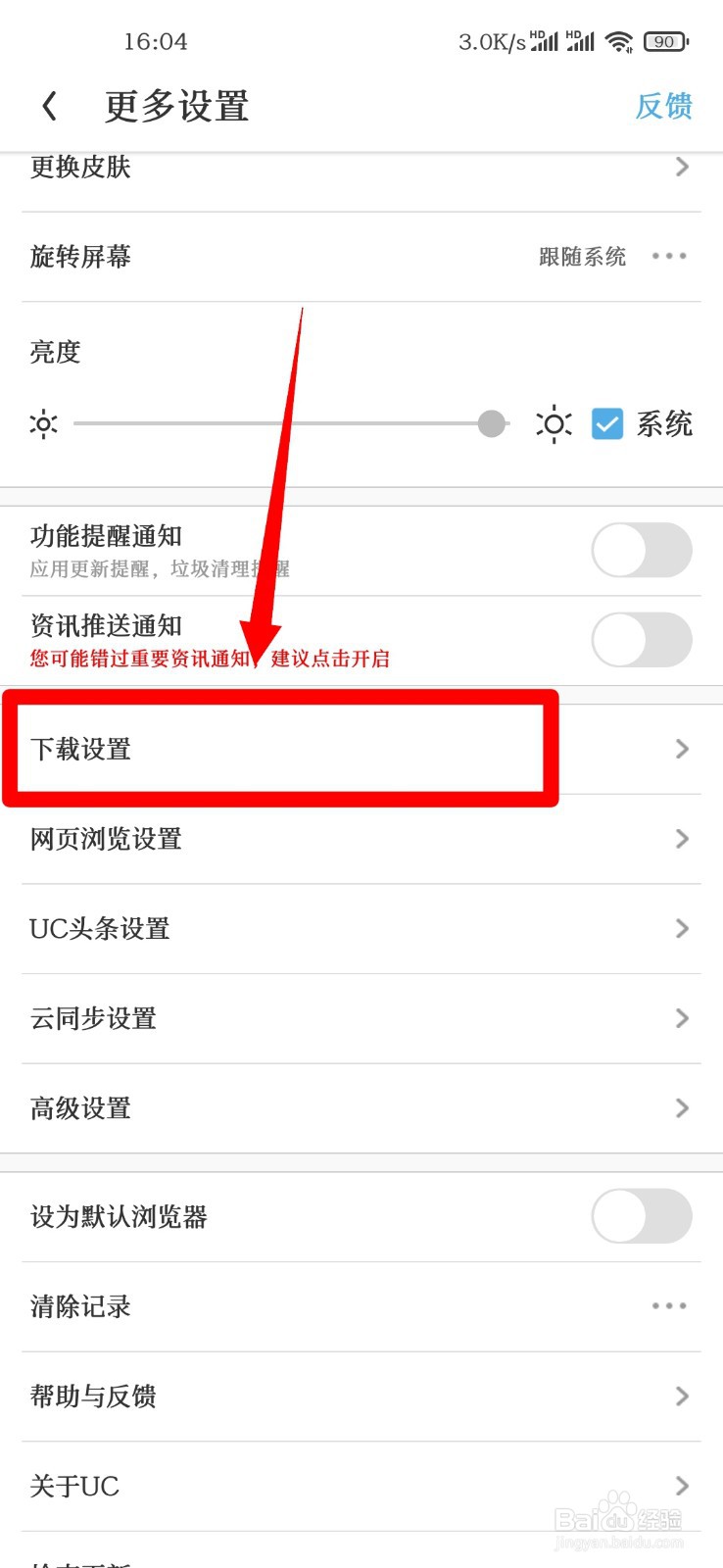
5、再然后在下载管理界面中点击第二个同时下载任务数。
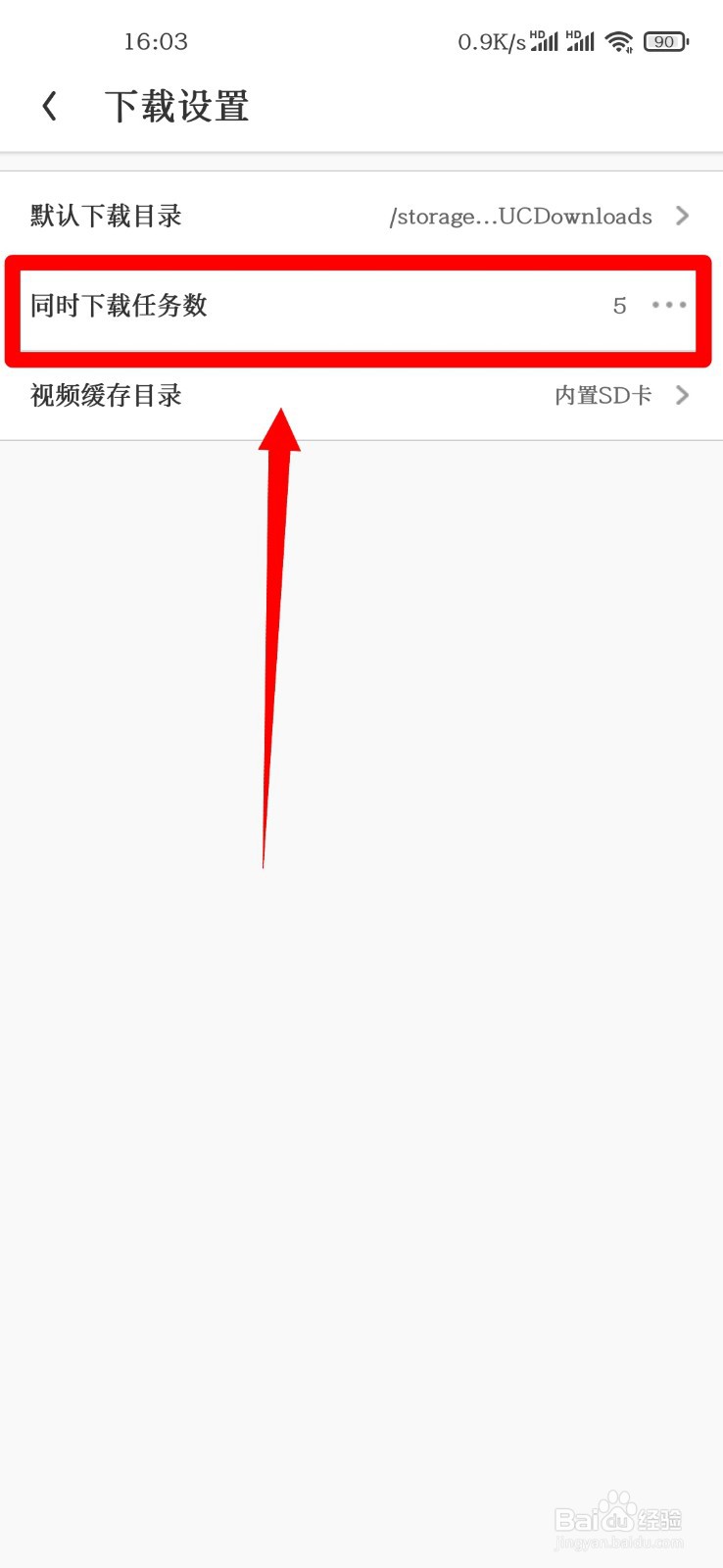
6、最后根据自己的需求选择相应的数量就可以设置同时下载任务数了。